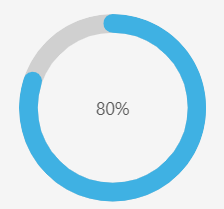图表类组件包括柱状图、条形图、饼图、仪表盘、散点图、折线图、雷达图、水球、进度条、进度环等;点击左侧边栏中的“组件”,在“图表”分类下选择希望添加的组件,通过拖拽的方式即可添加到大屏中:
柱状图
柱状图以柱条的高度为变量表示数据分布情况,根据样式不同,可划分为柱状图、正方体柱状图、长方体柱状图、圆柱体柱状图等类型。
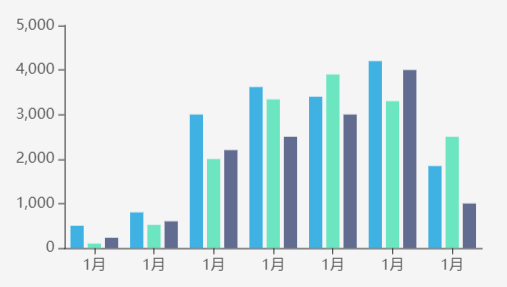
柱状图的配置项如下:
- 数据来源:柱状图的数据源,分为地图图层、公开数据、我的数据、服务与时序数据:
- 地图图层:如果添加的地图组件中的地图图层带有数据记录时,可以添加该图层中记录的数据
- 公开数据:iPortal 中公开的数据
- 我的数据:所有者为自己的数据
- 时序数据/地图:支持固定时间段和相对时间段(最近时间)两种类型的时序数据,数据响应格式支持
GeoJSON/JSON,响应结果应为对象,对象的键值(key)为 unix
timestamp
- 服务:支持 iServer REST 地图服务、iServer REST 数据服务,以及
GeoJSON/JSON 等格式的第三方服务,其中第三方服务响应体需包含 data 字段,以 JSON 格式为例,示例如下:
{
"data": {
"2017": 13020,
"2018": 19051,
"2019": 13692,
"2020": 19196,
"2021": 12072,
"2022": 16930
}
}
服务类型数据特有的配置项如下:
- 使用 iPortal 代理请求:未勾选时会基于浏览器客户端发送请求,勾选后会由
iPortal 服务器发送请求,适用于客户端与服务器端网络环境不同或跨域访问限制等情形,您可以根据实际情况进行选择
- 定时刷新:可设置时间间隔定时刷新数据,单位为秒
- 数据:柱状图 X 轴对应的数据项
- 单位:柱状图 X 轴的单位
- 留白:是否在柱状图 X 轴侧进行留白
- 轴线:是否显示 X 轴线,支持设置轴线的线条颜色
- 刻度:是否在柱状图 X 轴上显示刻度
- 网格线:是否在柱状图 X 轴数据值之间显示网格线,支持设置网格线的类型、宽度、透明度和颜色
- 标签:是否在柱状图 X 轴显示标签,支持设置标签的倾斜角度、标签与轴线间的间距、标签文字的大小、颜色和对齐方式等
- 数据:柱状图 Y 轴对应的数据项
- 单位:柱状图 Y 轴的单位
- 轴线:是否显示 Y 轴线,支持设置轴线的线条颜色
- 刻度:是否在柱状图 Y 轴上显示刻度,可设置刻度的最小值与最大值
- 网格线:是否在柱状图 Y 轴数据值之间显示网格线,支持设置网格线的类型、宽度、透明度和颜色
- 标签:是否在柱状图 Y 轴显示标签,支持设置标签的倾斜角度、标签与轴线间的间距、标签文字的大小、颜色和对齐方式等
- 图表内容:
- 数据内容:
- 展示数量:图表中展示的 X 轴数据项的最大数量
- 数据堆叠显示:当 Y 轴对应多个数据项时,是否进行堆叠显示,未开启则为并排显示
- 动画延迟:加载数据内容时是否开启动画延迟
- 统计数据:是否对属性字段分组并按照统计方式统计各组属性值。查看介绍:图表统计。
- 区域缩放:是否开启区域缩放展示,可以选择自动(当前数据大于100条时自动开启区域缩放)、开启或关闭,支持设置区域缩放的起始范围、结束范围和缩放条的高度。当您需要展示的数据项太多时,为了图表展示更加美观清晰,您可以开启区域缩放展示
- 排序:是否根据 Y 轴数据值进行排序,排序的方式包括升序、降序,支持设置排序字段,选择根据
Y 轴哪一个数据项进行排序
- 图例:是否在图表中显示图例,支持设置图例的展示位置、图例文字的大小和颜色
- 提示框:鼠标悬停于图表中的某一数据项时,以提示框的形式展示该数据项的信息。
- 触发类型:包括坐标轴和数据项两种触发类型。触发类型为坐标轴时,在提示框中可以显示当前坐标轴对应的所有数据项内容,触发类型为数据项时,在提示框中仅显示鼠标当前悬停的数据项
- 坐标轴指示器:当触发类型为坐标轴时,可用于指示坐标轴中当前数据项的坐标轴指示器样式,包括:直线、阴影、十字准星等
- 标题:提示框中的标题内容,可将数据名、系列名作为标题,支持自定义标题内容
- 字段名:提示框中的字段名称,可将数据名、系列名作为字段名,支持自定义字段名称
- 字段值小数位数:可根据数据自动设置小数位数,也可显示固定的小数位数
- 字段值千分符:用作千位分隔符的符号
- 触发条件:显示提示框的触发条件,包括:移入、点击
- 背景色:提示框的背景颜色
- 字体大小:提示框中文本的字体大小
- 字体颜色:提示框中文本的字体颜色
- 动画过渡时间:提示框位置改变时动画的过渡时间
- 值样式:支持为一个或多个值字段设置展示样式
- 值标签:是否在图表中展示值标签,开启后可设置标签的位置、最大展示数量、字体的大小和颜色,同时还支持值标签的智能显示
- 阈值:支持为当前 Y 轴的值字段设置一个或多个阈值区间,自定义阈值区域在图表中的显示颜色
- 颜色:Y 轴柱条的颜色
- 柱条宽度:柱状图中柱条的宽度,0 为自适应,根据柱状图组件大小动态调整
- 圆角半径:柱状图中柱条的四个顶点的圆角半径
- 边距:设置图表与组件上、下、左、右四个边界间的间距值
- 渐变:是否开启颜色渐变效果
- 自定义色带与图表颜色:柱状图表组件中预设了多款颜色色带,未开启自定义色带时,图表颜色可从预设色带中进行选择;开启自定义色带后,可通过输入颜色值,自定义新的图表颜色
- 高亮颜色:柱状图的高亮颜色
- 背景:柱状图组件的背景设置
- 颜色:组件的背景颜色
- 渐变:是否开启渐变效果,开启后还可选择渐变效果的方向,渐变色与组件的背景颜色相关
- 背景图片:组件的背景图片,可直接选择大屏内置的图片素材作为背景或添加自定义的背景图片,自定义背景图片时支持通过输入图片地址和上传图片两种方式添加,您还可以设置图片重复效果
- 尺寸:柱状图组件的尺寸
条形图
条形图以长条的长度为变量表示数据分布情况。根据样式不同,可划分为条形图、排名条形图等类型。
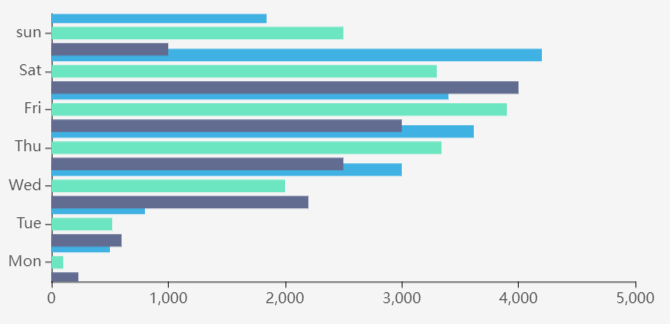
条形图的配置项如下:
- 数据来源:条形图的数据源,分为地图图层、公开数据、我的数据、服务与时序数据:
- 地图图层:如果添加的地图组件中的地图图层带有数据记录时,可以添加该图层中记录的数据
- 公开数据:iPortal 中公开的数据
- 我的数据:所有者为自己的数据
- 时序数据:支持固定时间段和相对时间段(最近时间)两种类型的时序数据,数据响应格式支持
GeoJSON/JSON,响应结果应为对象,对象的键值(key)为 unix
timestamp。
- 服务:支持 iServer REST 地图服务、iServer REST 数据服务,以及
GeoJSON/JSON 等格式的第三方服务,其中第三方服务响应体需包含 data 字段,以 JSON 格式为例,示例如下:
{
"data": {
"2017": 13020,
"2018": 19051,
"2019": 13692,
"2020": 19196,
"2021": 12072,
"2022": 16930
}
}
服务类型数据特有的配置项如下:
- 使用 iPortal 代理请求:未勾选时会基于浏览器客户端发送请求,勾选后会由
iPortal 服务器发送请求,适用于客户端与服务器端网络环境不同或跨域访问限制等情形,您可以根据实际情况进行选择
- 定时刷新:可设置时间间隔定时刷新数据,单位为秒
- 数据:条形图 X 轴对应的数据项
- 单位:条形图 X 轴的单位
- 轴线:是否显示 X 轴线,支持设置轴线的线条颜色
- 刻度:是否在条形图 X 轴上显示刻度,可设置刻度的最小值与最大值
- 网格线:是否在条形图 X 轴数据值之间显示网格线,支持设置网格线的类型、宽度、透明度和颜色
- 标签:是否在条形图 X 轴显示标签,支持设置标签的倾斜角度、标签与轴线间的间距、标签文字的大小、颜色和对齐方式等
- 数据:条形图 Y 轴对应的数据项
- 单位:条形图 Y 轴的单位
- 留白:是否在条形图 Y 轴侧进行留白
- 轴线:是否显示 Y 轴线,支持设置轴线的线条颜色
- 刻度:是否在条形图 Y 轴上显示刻度
- 网格线:是否在条形图 Y 轴数据值之间显示网格线,支持设置网格线的类型、宽度、透明度和颜色
- 标签:是否在条形图 Y 轴显示标签,支持设置标签的倾斜角度、标签与轴线间的间距、标签文字的大小、颜色和对齐方式等
- 图表内容:
- 数据内容:
- 展示数量:图表中展示的 Y 轴数据项的最大数量。
- 数据堆叠显示:当 X 轴对应多个数据项时,是否进行堆叠显示,未开启则为并排显示
- 动画延迟:加载数据内容时是否开启动画延迟
- 区域缩放:是否开启区域缩放展示,可以选择自动(当前数据大于100条时自动开启区域缩放)、开启或关闭,支持设置区域缩放的起始范围和缩放条的宽度。当您需要展示的数据项太多时,为了图表展示更加美观清晰,您可以开启区域缩放展示
- 排序:是否根据 X 轴数据值进行排序,排序的方式包括升序、降序,支持设置排序字段,选择根据
X 轴哪一个数据项进行排序
- 图例:是否在图表中显示图例,支持设置图例的展示位置、图例文字的大小和颜色
- 提示框:鼠标悬停于图表中的某一数据项时,以提示框的形式展示该数据项的信息。
- 触发类型:包括坐标轴和数据项两种触发类型。触发类型为坐标轴时,在提示框中可以显示当前坐标轴对应的所有数据项内容,触发类型为数据项时,在提示框中仅显示鼠标当前悬停的数据项
- 坐标轴指示器:当触发类型为坐标轴时,可用于指示坐标轴中当前数据项的坐标轴指示器样式,包括:直线、阴影、十字准星等
- 标题:提示框中的标题内容,可将数据名、系列名作为标题,支持自定义标题内容
- 字段名:提示框中的字段名称,可将数据名、系列名作为字段名,支持自定义字段名称
- 字段值小数位数:可根据数据自动设置小数位数,也可显示固定的小数位数
- 字段值千分符:用作千位分隔符的符号
- 触发条件:显示提示框的触发条件,包括:移入、点击
- 背景色:提示框的背景颜色
- 字体大小:提示框中文本的字体大小
- 字体颜色:提示框中文本的字体颜色
- 动画过渡时间:提示框位置改变时动画的过渡时间
- 值标签:是否在图表中展示值标签,开启后可设置标签的位置、最大展示数量、字体的大小和颜色,同时还支持值标签的智能显示。
- 阈值:支持为当前 X 轴的值字段设置一个或多个阈值区间,自定义阈值区域在图表中的显示颜色
- 颜色:条形图中柱条的颜色
- 柱条宽度:条形图中柱条的宽度,0 为自适应,根据柱状图组件大小动态调整
- 圆角半径:条形图中柱条的四个顶点的圆角半径。
- 边距:设置图表与组件上、下、左、右四个边界间的间距值
- 渐变:是否开启颜色渐变效果
- 自定义色带与图表颜色:条形图表组件中预设了多款颜色色带,未开启自定义色带时,图表颜色可从预设色带中进行选择;开启自定义色带后,可通过输入颜色值,自定义新的图表颜色
- 高亮颜色:条形图的高亮颜色
- 背景:条形图组件的背景设置
- 颜色:组件的背景颜色
- 渐变:是否开启渐变效果,开启后还可选择渐变效果的方向,渐变色与组件的背景颜色相关
- 背景图片:组件的背景图片,可直接选择大屏内置的图片素材作为背景或添加自定义的背景图片,自定义背景图片时支持通过输入图片地址和上传图片两种方式添加,您还可以设置图片重复效果
饼图
饼图通过划分的圆环或扇形大小可以展示数据的占比。根据样式不同,可划分为环形图、发光环形图、饼图、南丁格尔玫瑰图等类型。
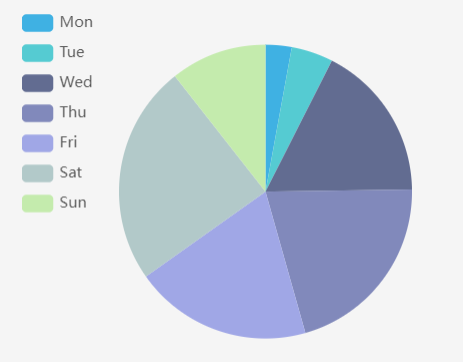
饼图的配置项如下:
- 数据来源:饼图的数据源,分为地图图层、公开数据、我的数据、服务与时序数据:
- 地图图层:如果添加的地图组件中的地图图层带有数据记录时,可以添加该图层中记录的数据
- 公开数据:iPortal 中公开的数据
- 我的数据:所有者为自己的数据
- 时序数据:支持固定时间段和相对时间段(最近时间)两种类型的时序数据,数据响应格式支持
GeoJSON/JSON,响应结果应为对象,对象的键值(key)为 unix
timestamp
- 服务:支持 iServer REST 地图服务、iServer REST 数据服务,以及
GeoJSON/JSON 等格式的第三方服务,其中第三方服务响应体需包含 data 字段,以 JSON 格式为例,示例如下:
{
"data": {
"2017": 13020,
"2018": 19051,
"2019": 13692,
"2020": 19196,
"2021": 12072,
"2022": 16930
}
}
服务类型数据特有的配置项如下:
- 使用 iPortal 代理请求:未勾选时会基于浏览器客户端发送请求,勾选后会由
iPortal 服务器发送请求,适用于客户端与服务器端网络环境不同或跨域访问限制等情形,您可以根据实际情况进行选择
- 定时刷新:可设置时间间隔定时刷新数据,单位为秒
- 数据字段:选择数据源在饼图中的类别字段和值字段
- 图表内容:
- 数据内容:
- 展示数量:选择饼图中数据项的最大展示数量
- 动画延迟:加载数据内容时是否开启动画延迟
- 方向:数据内容的排列方向
- 统计数据:是否对属性字段分组并按照统计方式统计各组属性值。 查看介绍:图表统计。
- 排序:是否根据 Y 轴数据值进行排序,排序的方式包括升序、降序,支持设置排序字段,选择根据
Y 轴哪一个数据项进行排序
- 图例:是否在图表中显示图例,支持设置图例的展示位置、图例文字的大小和颜色
- 提示框:鼠标悬停于图表中的某一数据项时,以提示框的形式展示该数据项的信息。
- 触发类型:包括坐标轴和数据项两种触发类型。触发类型为坐标轴时,在提示框中可以显示当前坐标轴对应的所有数据项内容,触发类型为数据项时,在提示框中仅显示鼠标当前悬停的数据项
- 坐标轴指示器:当触发类型为坐标轴时,可用于指示坐标轴中当前数据项的坐标轴指示器样式,包括:直线、阴影、十字准星等
- 标题:提示框中的标题内容,可将数据名、系列名作为标题,支持自定义标题内容
- 字段名:提示框中的字段名称,可将数据名、系列名作为字段名,支持自定义字段名称
- 字段值小数位数:可根据数据自动设置小数位数,也可显示固定的小数位数
- 字段值千分符:用作千位分隔符的符号
- 触发条件:显示提示框的触发条件,包括:移入、点击
- 背景色:提示框的背景颜色
- 字体大小:提示框中文本的字体大小
- 字体颜色:提示框中文本的字体颜色
- 动画过渡时间:提示框位置改变时动画的过渡时间
- 中心点:通过设置图表在 X 轴和 Y 轴的偏移百分比,确定图表的中心点
- 自动播放:是否开启逐条数据滚动播放的动画效果
- 值样式:支持为一个或多个值字段设置展示样式
- 值标签:是否在图表中展示数据标签,开启后可设置标签的位置、最大展示数量、字体的大小和颜色。
- 提示文字:开启标签展示后,可以在提示文字项设置标签的显示格式,支持默认(数据名:数据值)、数据名、数据值、百分比四种显示格式;还可以设置提示文字的字体大小与颜色。
- 阈值:支持为当前值字段设置一个或多个阈值区间,自定义阈值区域在图表中的显示颜色
- 半径:以百分比的形式设置饼图的半径
- 起始角度:设置当前值字段所在图表中的起始角度
- 边距:设置图表与组件上、下、左、右四个边界间的间距值
- 颜色:饼图组件的颜色设置
- 渐变:是否开启颜色渐变效果
- 自定义色带与图表颜色:饼图组件中预设了多款颜色色带,未开启自定义色带时,图表颜色可从预设色带中进行选择;开启自定义色带后,可通过输入颜色值,自定义新的图表颜色
- 高亮颜色:饼图的高亮颜色
- 背景:饼图组件的背景设置
- 颜色:组件的背景颜色
- 渐变:是否开启渐变效果,开启后还可选择渐变效果的方向,渐变色与组件的背景颜色相关
- 背景图片:组件的背景图片,可直接选择大屏内置的图片素材作为背景或添加自定义的背景图片,自定义背景图片时支持通过输入图片地址和上传图片两种方式添加,您还可以设置图片重复效果
仪表盘
仪表盘以刻度盘的形式标示数据,可直观展示关键数据进度。根据样式不同,可划分为仪表盘、刻度仪表盘、发光仪表盘、旋转仪表盘等类型。
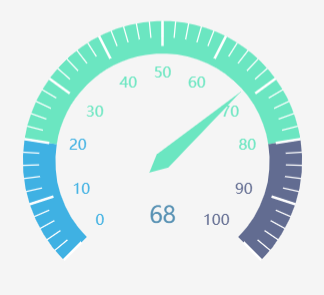
仪表盘的配置项如下:
- 数据类型:仪表盘的数据源,分为静态数据与选择数据:
- 静态数据:在“数值”中输入一个固定的数值
- 选择数据:选择大屏中的已有数据作为数据源
- 数值:仪表盘的数值样式,支持设置数值的字体大小与颜色
- 图表内容:
- 半径:以百分比的形式设置仪表盘扇形的半径
- 中心点:通过设置图表在 X 轴和 Y 轴的偏移百分比,确定图表的中心点
- 角度:仪表盘的左边界与右边界所在边的角度,圆心正左侧为 180 度,正上方为 90 度,正右侧为
0 度
- 标题:是否在图表中展示标题,开启后可设置标题的文字内容、字体大小和文字颜色
- 指针:是否在图表中展示指针,开启后可设置指针的长度、宽度和颜色
- 刻度:
- 刻度:是否显示仪表盘小刻度,开启后可设置刻度线的长、宽与颜色
- 分割线:是否显示仪表盘分割线,开启后可设置分割段数、分割线的长、宽与颜色
- 标签:是否在仪表盘内侧显示标签,开启后可设置标签与仪表盘的间距、标签数值的区间、标签文字的大小、粗细和颜色等
- 轴线:是否显示仪表盘轴线,开启后可设置轴线的宽度
- 阈值:支持为仪表盘数值设置一个或多个阈值区间,自定义阈值区域在图表中的显示颜色
- 渐变:是否开启颜色渐变效果
- 自定义色带与图表颜色:仪表盘图组件中预设了多款颜色色带,未开启自定义色带时,图表颜色可从预设色带中进行选择;开启自定义色带后,可通过输入颜色值,自定义新的图表颜色
- 背景:仪表盘图组件的背景设置
- 颜色:组件的背景颜色
- 渐变:是否开启渐变效果,开启后还可选择渐变效果的方向,渐变色与组件的背景颜色相关
- 背景图片:组件的背景图片,可直接选择大屏内置的图片素材作为背景或添加自定义的背景图片,自定义背景图片时支持通过输入图片地址和上传图片两种方式添加,您还可以设置图片重复效果
散点图
散点图以离散点的形式展示数据的分布与关联情况。
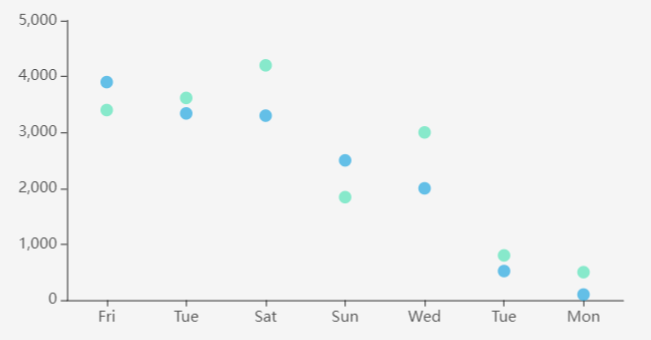
散点图的配置项如下:
- 数据来源:散点图的数据源,分为地图图层、公开数据、我的数据、服务与时序数据:
- 地图图层:如果添加的地图组件中的地图图层带有数据记录时,可以添加该图层中记录的数据
- 公开数据:iPortal 中公开的数据
- 我的数据:所有者为自己的数据
- 时序数据:支持固定时间段和相对时间段(最近时间)两种类型的时序数据,数据响应格式支持
GeoJSON/JSON,响应结果应为对象,对象的键值(key)为 unix
timestamp。
- 服务:支持 iServer REST 地图服务、iServer REST 数据服务,以及
GeoJSON/JSON 等格式的第三方服务,其中第三方服务响应体需包含 data 字段,以 JSON 格式为例,示例如下:
{
"data": {
"2017": 13020,
"2018": 19051,
"2019": 13692,
"2020": 19196,
"2021": 12072,
"2022": 16930
}
}
服务类型数据特有的配置项如下:
- 使用 iPortal 代理请求:未勾选时会基于浏览器客户端发送请求,勾选后会由
iPortal 服务器发送请求,适用于客户端与服务器端网络环境不同或跨域访问限制等情形,您可以根据实际情况进行选择
- 定时刷新:可设置时间间隔定时刷新数据,单位为秒
- 数据:散点图 X 轴对应的数据项
- 单位:散点图 X 轴的单位
- 留白:是否在散点图 X 轴侧进行留白
- 轴线:是否显示 X 轴线,支持设置轴线的线条颜色
- 刻度:是否在散点图 X 轴上显示刻度
- 网格线:是否在散点图 X 轴数据值之间显示网格线,支持设置网格线的类型、宽度、透明度和颜色
- 标签:是否在散点图 X 轴显示标签,支持设置标签的倾斜角度、标签与轴线间的间距、标签文字的大小、颜色和对齐方式等
- 数据:散点图 Y 轴对应的数据项
- 单位:散点图 Y 轴的单位
- 轴线:是否显示 Y 轴线,支持设置轴线的线条颜色
- 刻度:是否在散点图 Y 轴上显示刻度,可设置刻度的最小值与最大值
- 网格线:是否在散点图 Y 轴数据值之间显示网格线,支持设置网格线的类型、宽度、透明度和颜色
- 标签:是否在散点图 Y 轴显示标签,支持设置标签的倾斜角度、标签与轴线间的间距、标签文字的大小、颜色和对齐方式等
- 图表内容:
- 数据内容:
- 展示数量:图表中展示的 X 轴数据项的最大数量
- 动画延迟:加载数据内容时是否开启动画延迟
- 统计数据:是否对属性字段分组并按照统计方式统计各组属性值。查看介绍:图表统计。
- 区域缩放:是否开启区域缩放展示,可以选择自动(当前数据大于100条时自动开启区域缩放)、开启或关闭,支持设置区域缩放的起始范围、结束范围和缩放条的高度。当您需要展示的数据项太多时,为了图表展示更加美观清晰,您可以开启区域缩放展示
- 排序:是否根据 Y 轴数据值进行排序,排序的方式包括升序、降序,支持设置排序字段,选择根据
Y 轴哪一个数据项进行排序
- 图例:是否在图表中显示图例,支持设置图例的展示位置、图例文字的大小和颜色
- 提示框:鼠标悬停于图表中的某一数据项时,以提示框的形式展示该数据项的信息。
- 触发类型:包括坐标轴和数据项两种触发类型。触发类型为坐标轴时,在提示框中可以显示当前坐标轴对应的所有数据项内容,触发类型为数据项时,在提示框中仅显示鼠标当前悬停的数据项
- 坐标轴指示器:当触发类型为坐标轴时,可用于指示坐标轴中当前数据项的坐标轴指示器样式,包括:直线、阴影、十字准星等
- 标题:提示框中的标题内容,可将数据名、系列名作为标题,支持自定义标题内容
- 字段名:提示框中的字段名称,可将数据名、系列名作为字段名,支持自定义字段名称
- 字段值小数位数:可根据数据自动设置小数位数,也可显示固定的小数位数
- 字段值千分符:用作千位分隔符的符号
- 触发条件:显示提示框的触发条件,包括:移入、点击
- 背景色:提示框的背景颜色
- 字体大小:提示框中文本的字体大小
- 字体颜色:提示框中文本的字体颜色
- 动画过渡时间:提示框位置改变时动画的过渡时间
- 值样式:支持为一个或多个值字段设置展示样式
- 值标签:是否在图表中展示值标签,开启后可设置标签的位置、最大展示数量、字体的大小和颜色,同时还支持值标签的智能显示
- 节点样式:设置当前数据项对应的散点样式,支持设置散点的大小、颜色、描边宽度和描边颜色
- 阈值:支持为当前 Y 轴的值字段设置一个或多个阈值区间,自定义阈值区域在图表中的显示颜色
- 边距:设置图表与组件上、下、左、右四个边界间的间距值
- 渐变:是否开启颜色渐变效果
- 自定义色带与图表颜色:散点图组件中预设了多款颜色色带,未开启自定义色带时,图表颜色可从预设色带中进行选择;开启自定义色带后,可通过输入颜色值,自定义新的图表颜色
- 高亮颜色:散点图的高亮颜色
- 背景:散点图组件的背景设置
- 颜色:组件的背景颜色
- 渐变:是否开启渐变效果,开启后还可选择渐变效果的方向,渐变色与组件的背景颜色相关
- 背景图片:组件的背景图片,可直接选择大屏内置的图片素材作为背景或添加自定义的背景图片,自定义背景图片时支持通过输入图片地址和上传图片两种方式添加,您还可以设置图片重复效果
折线图
折线图以数据点间连线的形式展示数据的分布与变化趋势。

折线图的配置项如下:
- 数据来源:折线图的数据源,分为地图图层、公开数据、我的数据、服务与时序数据:
- 地图图层:如果添加的地图组件中的地图图层带有数据记录时,可以添加该图层中记录的数据
- 公开数据:iPortal 中公开的数据
- 我的数据:所有者为自己的数据
- 时序数据:支持固定时间段和相对时间段(最近时间)两种类型的时序数据,数据响应格式支持
GeoJSON/JSON,响应结果应为对象,对象的键值(key)为 unix
timestamp。
- 服务:支持 iServer REST 地图服务、iServer REST 数据服务,以及
GeoJSON/JSON 等格式的第三方服务,其中第三方服务响应体需包含 data 字段,以 JSON 格式为例,示例如下:
{
"data": {
"2017": 13020,
"2018": 19051,
"2019": 13692,
"2020": 19196,
"2021": 12072,
"2022": 16930
}
}
服务类型数据特有的配置项如下:
- 使用 iPortal 代理请求:未勾选时会基于浏览器客户端发送请求,勾选后会由
iPortal 服务器发送请求,适用于客户端与服务器端网络环境不同或跨域访问限制等情形,您可以根据实际情况进行选择
- 定时刷新:可设置时间间隔定时刷新数据,单位为秒
- 数据:折线图 X 轴对应的数据项
- 单位:折线图 X 轴的单位
- 留白:是否在折线图 X 轴侧进行留白
- 轴线:是否显示 X 轴线,支持设置轴线的线条颜色
- 刻度:是否在折线图 X 轴上显示刻度
- 网格线:是否在折线图 X 轴数据值之间显示网格线,支持设置网格线的类型、宽度、透明度和颜色
- 标签:是否在折线图 X 轴显示标签,支持设置标签的倾斜角度、标签与轴线间的间距、标签文字的大小、颜色和对齐方式等
- 数据:折线图 Y 轴对应的数据项
- 单位:折线图 Y 轴的单位
- 轴线:是否显示 Y 轴线,支持设置轴线的线条颜色
- 刻度:是否在折线图 Y 轴上显示刻度,可设置刻度的最小值与最大值
- 网格线:是否在折线图 Y 轴数据值之间显示网格线,支持设置网格线的类型、宽度、透明度和颜色
- 标签:是否在折线图 Y 轴显示标签,支持设置标签的倾斜角度、标签与轴线间的间距、标签文字的大小、颜色和对齐方式等
- 图表内容:
- 数据内容:
- 展示数量:图表中展示的 X 轴数据项的最大数量
- 数据堆叠显示:当 Y 轴对应多个数据项时,是否进行堆叠显示
- 动画延迟:加载数据内容时是否开启动画延迟
- 统计数据:是否对属性字段分组并按照统计方式统计各组属性值。查看介绍:图表统计。
- 区域缩放:是否开启区域缩放展示,可以选择自动(当前数据大于100条时自动开启区域缩放)、开启或关闭,支持设置区域缩放的起始范围、结束范围和缩放条的高度。当您需要展示的数据项太多时,为了图表展示更加美观清晰,您可以开启区域缩放展示
- 排序:是否根据 Y 轴数据值进行排序,排序的方式包括升序、降序,支持设置排序字段,选择根据
Y 轴哪一个数据项进行排序
- 图例:是否在图表中显示图例,支持设置图例的展示位置、图例文字的大小和颜色
- 提示框:鼠标悬停于图表中的某一数据项时,以提示框的形式展示该数据项的信息。
- 触发类型:包括坐标轴和数据项两种触发类型。触发类型为坐标轴时,在提示框中可以显示当前坐标轴对应的所有数据项内容,触发类型为数据项时,在提示框中仅显示鼠标当前悬停的数据项
- 坐标轴指示器:当触发类型为坐标轴时,可用于指示坐标轴中当前数据项的坐标轴指示器样式,包括:直线、阴影、十字准星等
- 标题:提示框中的标题内容,可将数据名、系列名作为标题,支持自定义标题内容
- 字段名:提示框中的字段名称,可将数据名、系列名作为字段名,支持自定义字段名称
- 字段值小数位数:可根据数据自动设置小数位数,也可显示固定的小数位数
- 字段值千分符:用作千位分隔符的符号
- 触发条件:显示提示框的触发条件,包括:移入、点击
- 背景色:提示框的背景颜色
- 字体大小:提示框中文本的字体大小
- 字体颜色:提示框中文本的字体颜色
- 动画过渡时间:提示框位置改变时动画的过渡时间
- 值样式:支持为一个或多个值字段设置展示样式
- 值标签:是否在图表中展示值标签,开启后可设置标签的位置、最大展示数量、字体的大小和颜色,同时还支持值标签的智能显示
- 节点样式:设置当前数据项对应的折线拐点的样式,支持设置拐点类型(实心圆/空心圆)、大小、描边宽度和描边颜色
- 阈值:支持为当前 Y 轴的值字段设置一个或多个阈值区间,自定义阈值区域在图表中的显示颜色
- 折线圆滑:是否开启折线平滑效果
- 区域填充:是否对折线与 X 轴围成的区域进行填充,支持设置填充颜色与透明度
- 边距:设置图表与组件上、下、左、右四个边界间的间距值
- 渐变:是否开启颜色渐变效果
- 自定义色带与图表颜色:折线图组件中预设了多款颜色色带,未开启自定义色带时,图表颜色可从预设色带中进行选择;开启自定义色带后,可通过输入颜色值,自定义新的图表颜色
- 高亮颜色:折线图的高亮颜色
- 背景:折线图组件的背景设置
- 颜色:组件的背景颜色
- 渐变:是否开启渐变效果,开启后还可选择渐变效果的方向,渐变色与组件的背景颜色相关
- 背景图片:组件的背景图片,可直接选择大屏内置的图片素材作为背景或添加自定义的背景图片,自定义背景图片时支持通过输入图片地址和上传图片两种方式添加,您还可以设置图片重复效果
雷达图
雷达图使用角度轴和极坐标轴表现多变量的数据。
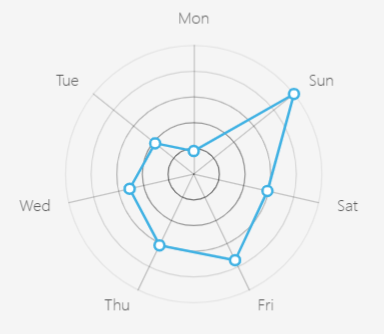
雷达图的配置项如下:
- 数据来源:雷达图的数据源,分为地图图层、公开数据、我的数据、服务与时序数据:
- 地图图层:如果添加的地图组件中的地图图层带有数据记录时,可以添加该图层中记录的数据
- 公开数据:iPortal 中公开的数据
- 我的数据:所有者为自己的数据
- 时序数据:支持固定时间段和相对时间段(最近时间)两种类型的时序数据,数据响应格式支持
GeoJSON/JSON,响应结果应为对象,对象的键值(key)为 unix
timestamp
- 服务:支持 iServer REST 地图服务、iServer REST 数据服务,以及
GeoJSON/JSON 等格式的第三方服务,其中第三方服务响应体需包含 data 字段,以 JSON 格式为例,示例如下:
{
"data": {
"2017": 13020,
"2018": 19051,
"2019": 13692,
"2020": 19196,
"2021": 12072,
"2022": 16930
}
}
服务类型数据特有的配置项如下:
- 使用 iPortal 代理请求:未勾选时会基于浏览器客户端发送请求,勾选后会由
iPortal 服务器发送请求,适用于客户端与服务器端网络环境不同或跨域访问限制等情形,您可以根据实际情况进行选择
- 定时刷新:可设置时间间隔定时刷新数据,单位为秒
- 图表内容:
- 数据内容:
- 展示数量:选择雷达图中数据项的最大展示数量
- 动画延迟:加载数据内容时是否开启动画延迟
- 统计数据:是否对属性字段分组并按照统计方式统计各组属性值。查看介绍:图表统计。
- 图例:是否在图表中显示图例,支持设置图例的展示位置、图例文字的大小和颜色
- 半径:以百分比的形式设置雷达图极坐标轴的半径
- 中心点:通过设置图表在 X 轴和 Y 轴的偏移百分比,确定图表的中心点
- 提示框:鼠标悬停于图表中的某一数据项时,以提示框的形式展示该数据项的信息。
- 触发类型:包括坐标轴和数据项两种触发类型。触发类型为坐标轴时,在提示框中可以显示当前坐标轴对应的所有数据项内容,触发类型为数据项时,在提示框中仅显示鼠标当前悬停的数据项
- 坐标轴指示器:当触发类型为坐标轴时,可用于指示坐标轴中当前数据项的坐标轴指示器样式,包括:直线、阴影、十字准星等
- 标题:提示框中的标题内容,可将数据名、系列名作为标题,支持自定义标题内容
- 字段名:提示框中的字段名称,可将数据名、系列名作为字段名,支持自定义字段名称
- 字段值小数位数:可根据数据自动设置小数位数,也可显示固定的小数位数
- 字段值千分符:用作千位分隔符的符号
- 触发条件:显示提示框的触发条件,包括:移入、点击
- 背景色:提示框的背景颜色
- 字体大小:提示框中文本的字体大小
- 字体颜色:提示框中文本的字体颜色
- 动画过渡时间:提示框位置改变时动画的过渡时间
- 值样式:支持为一个或多个值字段设置展示样式
- 值标签:是否在图表中展示值标签,开启后可设置标签的位置、最大展示数量、字体的大小和颜色,同时还支持值标签的智能显示
- 节点样式:设置当前数据项对应的数据点的样式,支持设置拐点类型(实心圆/空心圆)、大小、描边宽度和描边颜色
- 渐变:是否开启颜色渐变效果
- 自定义色带与图表颜色:雷达图组件中预设了多款颜色色带,未开启自定义色带时,图表颜色可从预设色带中进行选择;开启自定义色带后,可通过输入颜色值,自定义新的图表颜色
- 高亮颜色:折线图的高亮颜色
- 背景:雷达图组件的背景设置
- 颜色:组件的背景颜色
- 渐变:是否开启渐变效果,开启后还可选择渐变效果的方向,渐变色与组件的背景颜色相关
- 背景图片:组件的背景图片,可直接选择大屏内置的图片素材作为背景或添加自定义的背景图片,自定义背景图片时支持通过输入图片地址和上传图片两种方式添加,您还可以设置图片重复效果
水球
水球组件适合展示单个百分比数据。

水球图的配置项如下:
- 数据类型:水球图的数据源,分为静态数据与选择数据:
- 百分比类型:百分比的单位区间,分为 0-1 和 0-100
- 小数位数:可根据数据自动设置小数位数,也可显示固定的小数位数
- 波浪样式:
- 波浪动画:是否开启波浪动画效果
- 波浪数:水球的波浪层数
- 字体大小:水球图中的文字大小,单位为像素
- 波内字体颜色:在波浪内的文字部分的颜色
- 波外字体颜色:在波浪外的文字部分的颜色
- 填充色:水球图的填充色
- 波浪颜色:波浪的颜色
- 边框颜色:水球图边框的颜色
- 背景:水球图组件的背景设置
- 颜色:组件的背景颜色
- 渐变:是否开启渐变效果,开启后还可选择渐变效果的方向,渐变色与组件的背景颜色相关
- 背景图片:组件的背景图片,可直接选择大屏内置的图片素材作为背景或添加自定义的背景图片,自定义背景图片时支持通过输入图片地址和上传图片两种方式添加,您还可以设置图片重复效果
- 尺寸:水球图组件的尺寸,单位为像素
进度条
进度条组件适合展现任务完成度。

进度条的配置项如下:
- 数据类型:进度条的数据源,分为静态数据与选择数据:
- 百分比类型:百分比的单位区间,分为 0-1 和 0-100
- 样式:
- 当前状态:进度条的状态,包括正常、成功、异常、活跃等
- 线宽:进度条的宽度,单位为像素
- 颜色:进度条的前景色
- 底色:进度条的底色
- 字体颜色:进度条的文本颜色
- 背景:进度条组件的背景设置
- 颜色:组件的背景颜色
- 渐变:是否开启渐变效果,开启后还可选择渐变效果的方向,渐变色与组件的背景颜色相关
- 背景图片:组件的背景图片,可直接选择大屏内置的图片素材作为背景或添加自定义的背景图片,自定义背景图片时支持通过输入图片地址和上传图片两种方式添加,您还可以设置图片重复效果
- 尺寸:进度条组件的尺寸,单位为像素
进度环
进度环组件适合以圆环形式展现任务完成度。
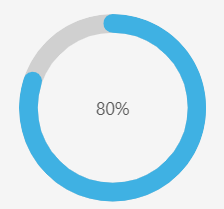
进度环的配置项如下:
- 数据类型:进度环的数据源,分为静态数据与选择数据:
- 百分比类型:百分比的单位区间,分为 0-1 和 0-100
- 样式:
- 当前状态:进度环的状态,包括正常、成功、异常等
- 线宽:进度环的宽度,单位为像素
- 颜色:进度环的前景色
- 底色:进度环的底色
- 字体颜色:进度环的文本颜色
- 背景:进度环组件的背景设置
- 颜色:组件的背景颜色
- 渐变:是否开启渐变效果,开启后还可选择渐变效果的方向,渐变色与组件的背景颜色相关
- 背景图片:组件的背景图片,可直接选择大屏内置的图片素材作为背景或添加自定义的背景图片,自定义背景图片时支持通过输入图片地址和上传图片两种方式添加,您还可以设置图片重复效果
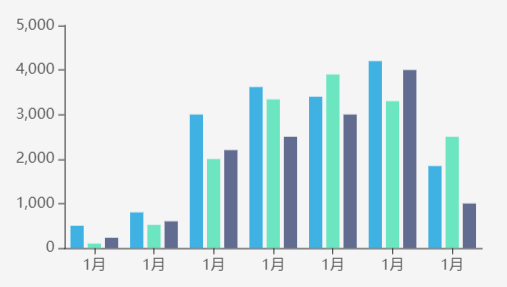
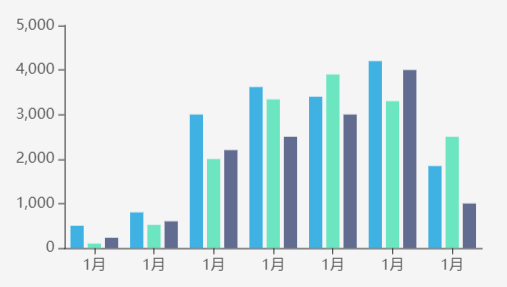
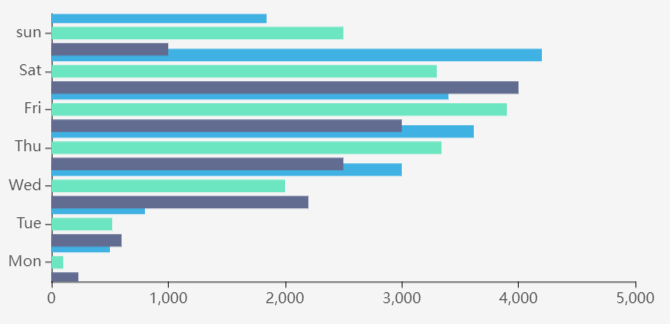
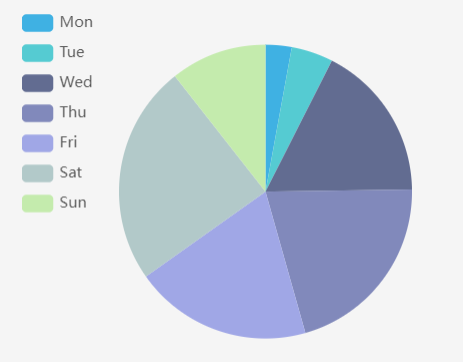
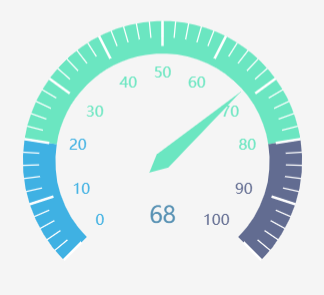
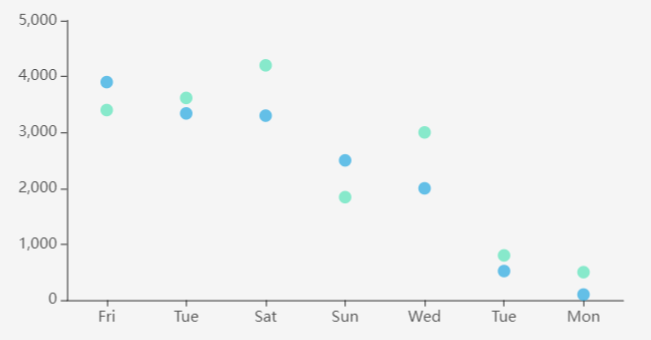

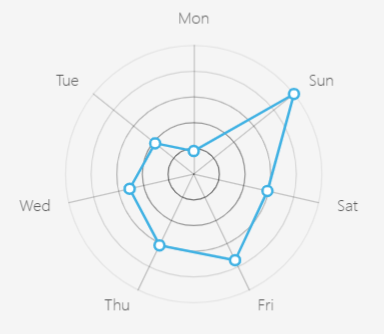

![]()